Hogyan lehet helyreállítani és törölni a fotókat a Mac rendszeren, és megőrizni a gyűjtemény rendjét
Alma I Cloud Hős / / August 24, 2021

Utoljára frissítve

Néhány lépésben törölheti a fényképeket a Mac rendszeren. Talán még ennél is fontosabb, hogy a legtöbb esetben vissza is állíthatja őket. Nézze meg, hogyan kell mindkettőt elvégezni.
Ha Ön Apple iCloud Photos felhasználó, akkor valószínűleg már tudja, hogy az egyik eszközön mentett vagy szerkesztett képek és videók a többi eszközön is módosulnak, amíg ugyanazzal a bejelentkezéssel jelentkezik be iCloud -fiók. Ugyanez történik, ha törölni kívánja a fényképeket a Mac számítógépen, vagy vissza szeretné állítani azokat, amit korlátozott ideig megtehet.
Hogyan lehet törölni a fényképeket a Mac rendszeren
Amikor törli a fényképeket a Mac -en (és videókat), azok a Natív Fotók alkalmazás Nemrég törölt albumába kerülnek. 30 napig maradnak ott, mielőtt automatikusan eltávolítják őket az iCloud -ból és az eszközeiről, beleértve a Mac -et is. Minden fotó alatt információ található arról, hogy a fénykép mikor törlődik.

Néhány fontos szempont, amelyet figyelembe kell venni:
- Ha nem az iCloud Fotók használatával, minden törölt fotó és videó a Mac Fotók alkalmazásban csak eltávolították az eszközről.
- 30 napon belül bármikor visszaállíthatja a fájlokat a Nemrég törölt albumból.
- A fotók és videók törlése a Fotók alkalmazásból nem takarít meg tárhelyet a számítógépen. Ez csak akkor történik meg, ha véglegesen törli az elemeket a Nemrég törölt albumból.
Fotók törlése
Különféle lehetőségek közül választhat a képek és videók törléséhez a Fotók alkalmazásban. A kiválasztott útvonal határozza meg, hogy az elemeket a Nemrég törölt albumba küldik -e, vagy azonnal törlik az alkalmazásból.
Ahogy az Apple kifejti, a következő lehetőségek közül választhat:
- Töröl kiválasztott fotók és videók a Nap nézetben: Nyomja meg a Törlés gombot, majd kattintson a Törlés gombra. A kiválasztott elemek törlődnek a könyvtárból, és a Nemrég törölt albumba kerülnek.
- Fotók és videók törlése egy albumból, de nem a könyvtárból: Nyomja meg a Törlés gombot. A kiválasztott elemek csak az albumból törlődnek, és a könyvtárban maradnak.
- Fotók és videók törlése egy intelligens albumból (például Utolsó importálás, Kedvencek vagy Videók): Nyomja meg a Command-Delete billentyűt. A kiválasztott elemek törlődnek a könyvtárból, és a Nemrég törölt albumba kerülnek.
- Fényképek és videók törlése és végleges eltávolítása a Nemrég törölt albumból: Nyomja meg a Command-Delete billentyűt, majd nyissa meg a Nemrég törölt albumot. Válassza ki a véglegesen törölni kívánt elemeket, kattintson a Törlés, majd az OK gombra.
Fotók visszaállítása
Ha tartalmát a Fotók alkalmazás Nemrég törölt mappájában találja, visszaállíthatja azt.
Ehhez:
- Kattintson Nemrég törölve a Fotók alkalmazás oldalsávjában.
- Válaszd ki a tételeket helyreállítása.
- Választ Visszaszerez.
A Time Machine használata
Ha biztonsági másolatot készít fájljairól a macOS Time Machine, visszaállíthatja azokat a képeket és videókat, amelyek már nem érhetők el a Nemrég törölt mappában - természetesen feltéve, hogy biztonsági mentést készítettek.
Az Apple elmagyarázza:
Ha az iCloud Photos alkalmazást használja, és visszaállítja a rendszer fotókönyvtárát egy Time Machine biztonsági másolatból, akkor bármelyiket a legutóbbi Time Machine biztonsági mentés óta törölt fotókat visszaállítják a Mac számítógépére, és feltöltik az iCloudba újra. Ha a Mac -tárhely optimalizálása mellett döntött, előfordulhat, hogy a Time Machine nem rendelkezik biztonsági másolatával az eredetiről. Az eredetiket azonban az iCloud tárolja.
Ezt csináld meg:
- Választ Fotók> KilépésFotók ha még mindig a Mac Fotók alkalmazásban van.
- Kattints a Időgép ikonra a menüsor jobb felső sarkában.
- Válassza a lehetőséget Lépjen be az időgépbe a legördülő menüből.
- Ezután kattintson a dátum az utolsó biztonsági mentésből, majd navigáljon a fotókönyvtár biztonsági mentéséhez. Kattintson a kiválasztáshoz.
- Választ visszaállítás.
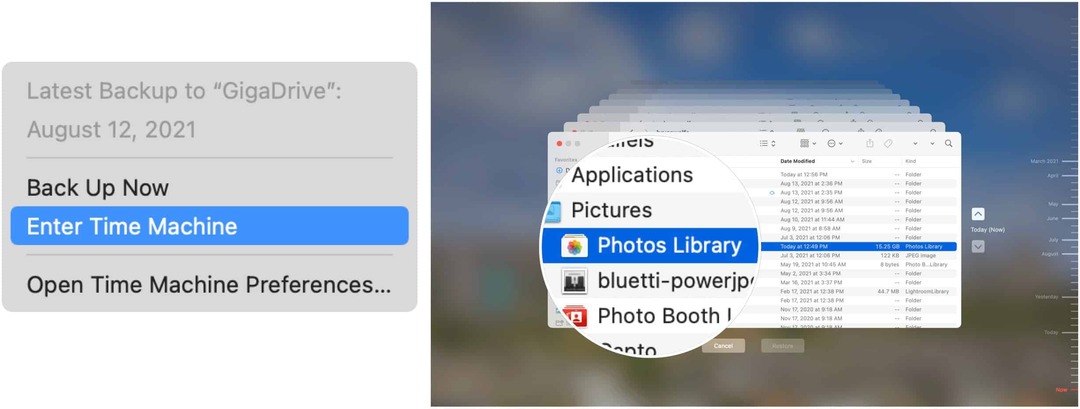
A legtöbb esetben a fényképek és videók Mac -ről való törlése nem az utolsó lépés. Ezeket a fájlokat 30 nap múlva visszaállíthatja (ha hibázott). Szükség esetén kihasználhatja a Time Machine biztonsági mentéseinek előnyeit is.
A Google Chrome gyorsítótárának, a cookie -knak és a böngészési előzményeknek a törlése
A Chrome kiváló munkát végez a böngészési előzmények, a gyorsítótár és a cookie -k tárolásában, hogy optimalizálja a böngésző online teljesítményét. Az övé hogyan ...
Áruegyeztetés az üzletben: Hogyan lehet online árakat kapni a boltban történő vásárlás során
A boltban történő vásárlás nem jelenti azt, hogy magasabb árat kell fizetnie. Az áregyezési garanciáknak köszönhetően online kedvezményeket kaphat vásárlás közben ...
Hogyan ajándékozzon Disney Plus előfizetést digitális ajándékkártyával
Ha élvezte a Disney Plus szolgáltatást, és szeretné megosztani másokkal, itt vásárolhat Disney+ Gift előfizetést a ...
Útmutató a dokumentumok megosztásához a Google Dokumentumokban, Táblázatokban és Diákban
Könnyen együttműködhet a Google webes alkalmazásaival. Íme az útmutató a Google Dokumentumokban, Táblázatokban és Diákban való megosztáshoz az engedélyekkel ...



